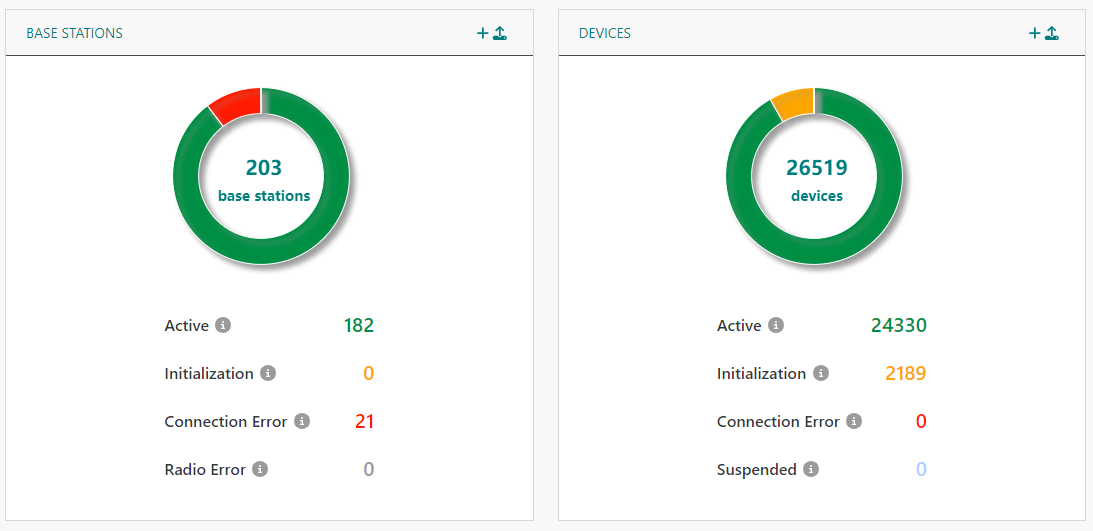Accéder à ThingPark Enterprise
- Si vous utilisez une plateforme ThingPark Enterprise SaaS, voir Accéder à une plateforme ThingPark Enterprise SaaS.
- Si vous utilisez une plateforme ThingPark Enterprise auto-hébergée, consultez Accès à une plateforme ThingPark Enterprise auto-hébergée.
Accéder à une plateforme SaaS
À propos de l'authentification à plusieurs facteurs
L'authentification à plusieurs facteurs protège votre compte ThingPark contre les accès non autorisés (par exemple, les mots de passe compromis). L'authentification multifacteur est imposée sur toutes les plateformes SaaS ThingPark Enterprise. L'authentification à deux facteurs consiste en un code à usage unique généré par une application mobile et le mot de passe de l'utilisateur.
Activation de votre compte utilisateur
-
Cliquez sur le lien qui vous a été fourni pour activer votre compte.
noteSi le lien a expiré, suivez la procédure Mot de passe oublié du processus d'authentification. Pour plus de détails, voir Connexion.
-
Mettez à jour votre mot de passe et votre profil utilisateur pour activer votre compte.
-
Installez une application OTP basée sur le temps, par exemple, FreeOTP ou Google Authenticator. Les deux applications sont disponibles pour les smartphones Android (téléchargeables à partir de Google Play Store) et iOS (téléchargeables à partir de App Store).
-
Ouvrez l'application sur votre téléphone mobile.
-
Scannez le code QR affiché sur la page de connexion de ThingPark.
-
Entrez le code à usage unique généré par votre application mobile sur la page de connexion de ThingPark et fournissez un Nom de Capteur. Si vous utilisez plusieurs capteurs pour vous connecter dans votre compte, choisissez un nom convivial pour chaque capteur. Cela vous permet d'associer votre compte ThingPark à plusieurs applications OTP installées sur différents capteurs.
-
Cliquez sur Envoyer.
-> Vous êtes redirigé vers la plateforme ThingPark.
Connexion
-
Ouvrez votre application pour l'authentification de compte sur votre téléphone mobile.
-
Connectez-vous à votre plateforme ThingPark, en saisissant l'URL suivante dans votre navigateur internet :
-
Pour la plateforme ThingPark Community : https://community.thingpark.io/
-
Pour la plateforme ThingPark SaaS-EU (Europe, Moyen-Orient et Afrique) : https://thingparkenterprise.eu.actility.com/
-
Pour la plateforme ThingPark SaaS-US (Amériques) : https://thingparkenterprise.us.actility.com/
-
Pour la plateforme ThingPark SaaS-AU (APAC/Océanie) : https://thingparkenterprise.au.actility.com/
-
-
Entrez votre adresse e-mail et votre mot de passe valide. Si vous ne vous souvenez pas de votre mot de passe actuel, cliquez sur Mot de passe oublié pour créer un nouveau mot de passe.
-
Entrez le code à usage unique généré par votre application mobile sur la page de connexion de ThingPark.
-
Cliquez sur SE CONNECTER.
astuceSi votre code à usage unique ne fonctionne plus, vous pouvez cliquer sur Mot de passe oublié pour réinitialiser votre procédure d'authentification à deux facteurs.
- Une fois connecté, le tableau de bord suivant s'affiche :
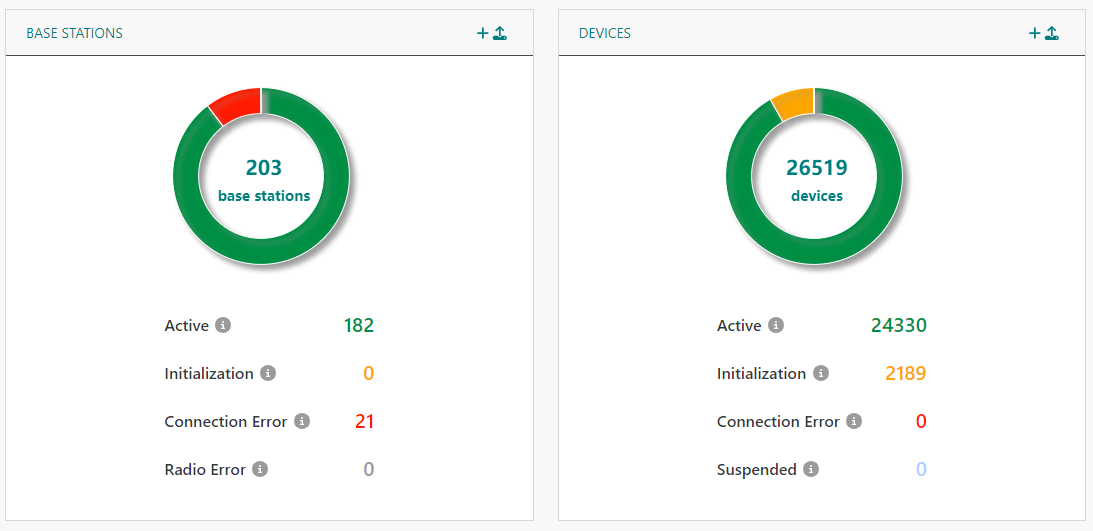
Accès à une plateforme auto-hébergée
Première connexion après installation
Pour la première connexion après installation, voir :
- Méthode de déploiement Appliance/VM : Premier accès à l'interface utilisateur
- Méthode de déploiement Kubernetes : Première connexion
Activation de votre compte utilisateur
L'activation du compte utilisateur n'est requise que si vous avez reçu un courriel contenant un lien d'activation de compte.
-
Cliquez sur le lien qui vous a été fourni par e-mail pour activer votre compte.
noteSi le lien a expiré, suivez la procédure Mot de passe oublié du processus d'authentification. Pour plus de détails, voir Connexion.
-
Mettez à jour votre mot de passe et votre profil utilisateur pour activer votre compte.
-
Cliquez sur Envoyer.
-> Votre compte est maintenant activé.
Connexion
-
Dans votre navigateur Internet, saisissez l'URL pour accéder à ThingPark Enterprise. Cette URL est définie par votre intégrateur système lors de l'étape d'installation de ThingPark Enterprise auto-hébergé. Pour en savoir plus, voir Déploiements auto-hébergés.
-
Complétez le processus de connexion pour accéder à l'interface utilisateur de ThingPark Enterprise.
-
Une fois connecté, le tableau de bord suivant s'affiche :